หนังสืออิเล็กทรอนิกส์เปลี่ยนจากการเป็นแฟชั่นไปสู่โหมดการอ่านของเราอย่างสมบูรณ์ แม้ว่าแทบจะไม่สามารถแทนที่ฉบับพิมพ์ได้ แต่ก็กลายเป็นตัวเลือกที่ถูกกว่าสำหรับผู้อ่านบ่อยขึ้น ในการจัดการคอลเลกชันของเรา เราสามารถใช้โปรแกรมเช่น ความสามารถซึ่งเป็นหนึ่งในซอฟต์แวร์ยอดนิยมที่จะช่วยให้เราจัดการคอลเลกชั่น eBooks ที่กว้างขวางในห้องสมุดของตัวเองได้
หากเราเป็นนักอ่านทั่วไป มีแนวโน้มว่าเราจะมีหนังสืออิเล็กทรอนิกส์ที่รวบรวมไว้ในห้องสมุด Calibre ของเราแล้ว แต่อาจเป็นกรณีที่เราต้องเปลี่ยนคอมพิวเตอร์ หรือมีฮาร์ดไดรฟ์เต็ม ดังนั้นเราอาจไม่อยากสูญเสียการจัดระเบียบหนังสือทั้งหมดที่จัดเก็บไว้ในโปรแกรมนี้ เพื่อหลีกเลี่ยงปัญหานี้ อาจเป็นเรื่องที่น่าสนใจสำหรับเราที่จะเรียนรู้วิธีสร้างสำเนาสำรองและส่งออกเนื้อหาเพื่อให้มีสำเนาสำรองอยู่เสมอ
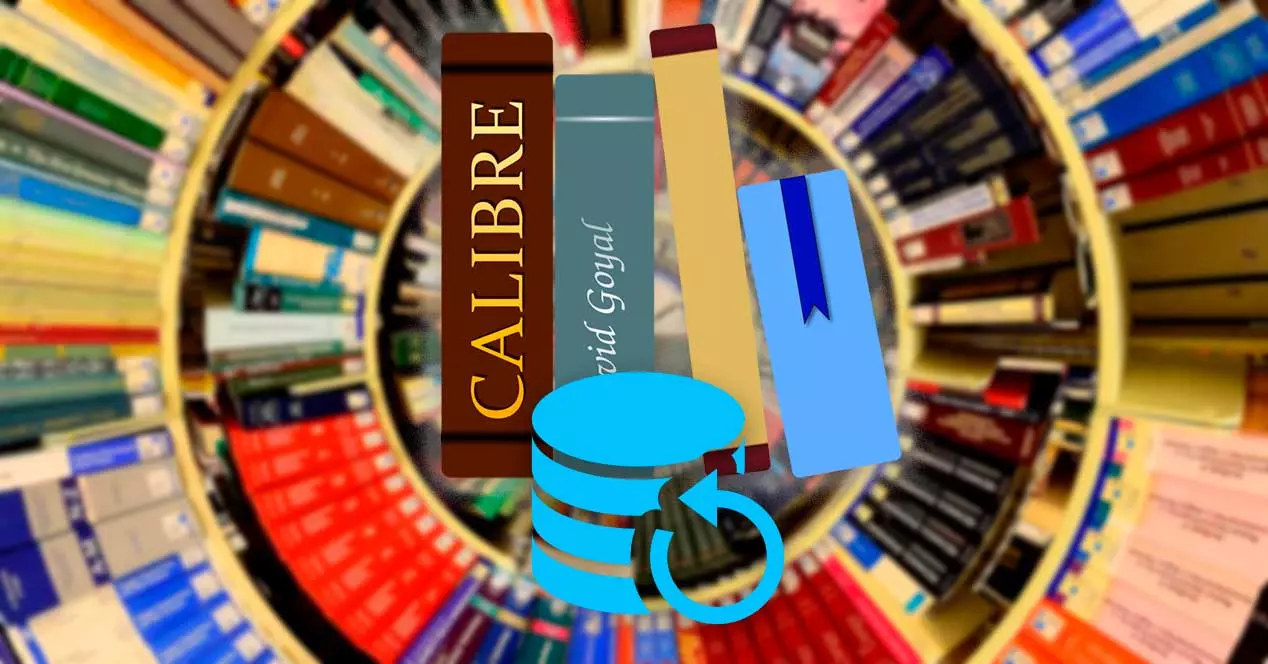
การรักษา eBooks ของเราให้ปลอดภัยใน Calibre
และนั่นก็คือท่ามกลางฟังก์ชันของ Calibre เราจะพบความเป็นไปได้นี้ แม้ว่าจะค่อนข้างเป็นไปได้ที่เราไม่รู้ แม้จะเป็นหนึ่งในแอปพลิเคชั่นที่ดีที่สุดในแง่ของการจัดการหนังสือ แต่ความจริงก็คือ ยังไม่สัญชาตญาณ อย่างที่ควรจะเป็น ทำให้เราค้นหาฟังก์ชันเหล่านี้ได้ยากขึ้น แม้ว่าจะไม่ใช่เรื่องง่ายในการค้นหาเครื่องมือเหล่านี้ แต่ก็น่าสนใจมากและจะช่วยให้เราสามารถบันทึกและส่งออกไลบรารีของเราได้โดยไม่คำนึงถึงคอมพิวเตอร์ที่เราใช้
โปรแกรมเสนอเรา สองทางเลือกที่แตกต่างอย่างชัดเจน . ด้านหนึ่ง เราสามารถเลือกที่จะย้ายห้องสมุดหนังสือไปที่อื่นได้ สิ่งนี้น่าสนใจ ตัวอย่างเช่น เรามีฮาร์ดไดรฟ์สองตัว และตัวที่มีคอลเล็กชันของเราเต็ม ดังนั้นเราจึงตัดสินใจย้ายเนื้อหาไปยังไดรฟ์อื่น
ในทางกลับกัน เราสามารถเลือกตัวเลือกเพื่อ “ส่งออก/นำเข้า” ข้อมูล Calibre ทั้งหมด เหมาะอย่างยิ่งสำหรับการทำสำเนาสำรองของเนื้อหาทั้งหมดของโปรแกรม (หนังสือ การตั้งค่า โปรแกรมเสริม ฯลฯ) หรือเพื่อส่งออกไปยังคอมพิวเตอร์เครื่องใหม่ เราจะตรวจสอบทั้งสองวิธีด้านล่าง
ย้ายห้องสมุด ebook
สิ่งแรกที่เราจะทำคือเปิดแอปพลิเคชันบนคอมพิวเตอร์ที่เราจัดห้องสมุดหนังสือทั้งหมดของเรา หากเราดูที่แถบด้านบน เราจะพบว่ามีไอคอนหลากหลายประเภทตามหมวดหมู่ต่างๆ ในบรรดาทั้งหมดนั้น เราสนใจไอคอนที่เรียกว่า “Calibre Library” เราคลิกที่มันแล้วเลือกตัวเลือกที่เรียกว่า “เปลี่ยนหรือสร้างห้องสมุด” ซึ่งเป็นสิ่งที่เราสนใจในกรณีนี้
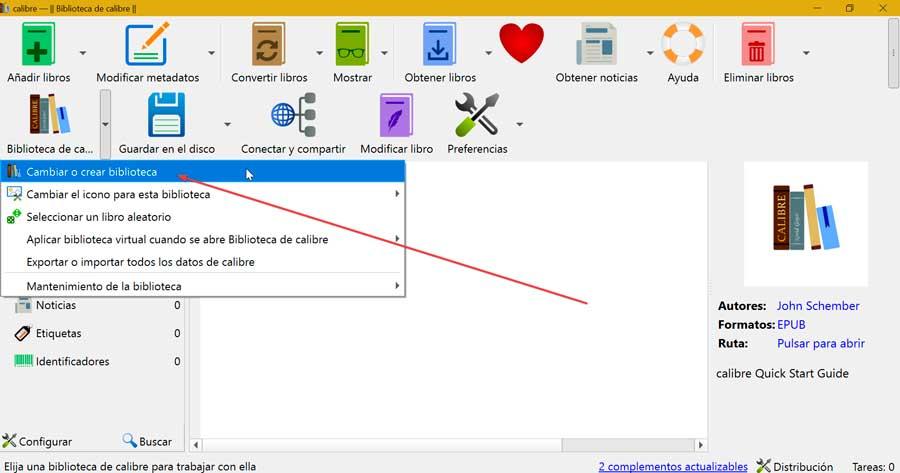
ซึ่งจะทำให้ตัวเลือกต่างๆ ปรากฏขึ้นบนหน้าจอ ซึ่งจะทำให้เราสามารถเปลี่ยนตำแหน่งของไลบรารีที่ใช้งานอยู่ ย้ายไปยังที่อื่นหรือสร้างไลบรารีที่ว่างเปล่าใหม่ได้ หากเราจะเปลี่ยนคอมพิวเตอร์ ทางเลือกที่ดีคือเลือก “ย้ายห้องสมุดปัจจุบันไปยังตำแหน่งใหม่” ตัวเลือก. ในส่วน "ตำแหน่งใหม่" เราเลือกโฟลเดอร์บนฮาร์ดไดรฟ์ภายนอก แฟลชไดรฟ์ หรือระบบจัดเก็บข้อมูลบนคลาวด์ที่เราต้องการจะย้ายโฟลเดอร์นั้นแล้วคลิกปุ่ม "ตกลง"
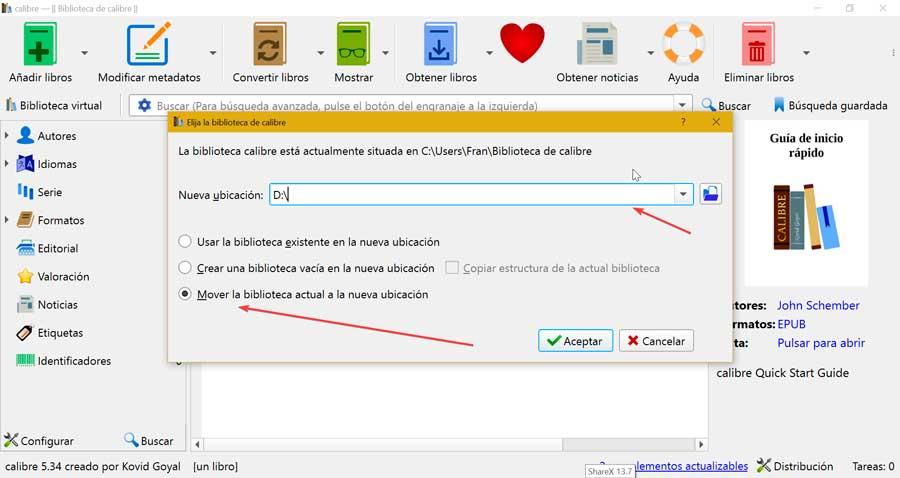
เมื่อเราบันทึกไลบรารีจากฮาร์ดไดรฟ์ตัวเก่าแล้ว เราสามารถเปิด Calibre บนคอมพิวเตอร์เครื่องใหม่ได้แล้ว ครั้งแรกที่เราเปิดมัน โปรแกรมจะถามเราจากเส้นทางที่เราต้องการสร้างหรือใช้ไลบรารี ในกรณีนี้ เราเลือกเส้นทางของอุปกรณ์ที่เราได้บันทึกไว้ก่อนหน้านี้ หลังจากนั้น ให้คลิกที่ปุ่ม "Calibre Library" และในตัวเลือก "Change or create library" อีกครั้ง สามตัวเลือกที่พร้อมใช้งานจะปรากฏขึ้น ดังนั้นเราจึงเลือก "ย้ายไลบรารีปัจจุบันไปยังตำแหน่งใหม่" และคลิก "ตกลง"
ส่งออกหรือนำเข้าข้อมูล Calibre ทั้งหมด
ตัวจัดการ e-book ยอดนิยมนี้มีฟังก์ชันที่อนุญาตให้ส่งออกเนื้อหาทั้งหมด และในทางกลับกัน นำเข้าสิ่งเหล่านี้ ดังนั้นจึงมีประโยชน์มากสำหรับการทำสำเนาสำรอง ด้วยวิธีนี้ เราสามารถรักษาเนื้อหาทั้งหมดของเราให้ปลอดภัยและป้องกันไม่ให้สูญหาย
ส่งออกข้อมูลความสามารถทั้งหมด
ในการทำเช่นนี้ เราจะคลิกที่ไอคอน "Calibre Library" ที่เราพบในแถบเครื่องมือด้านบน ซึ่งจะเป็นการเปิดเมนูแบบเลื่อนลงพร้อมรายการตัวเลือก ซึ่งเราเลือก “ส่งออกหรือนำเข้าข้อมูล Calibre ทั้งหมด "
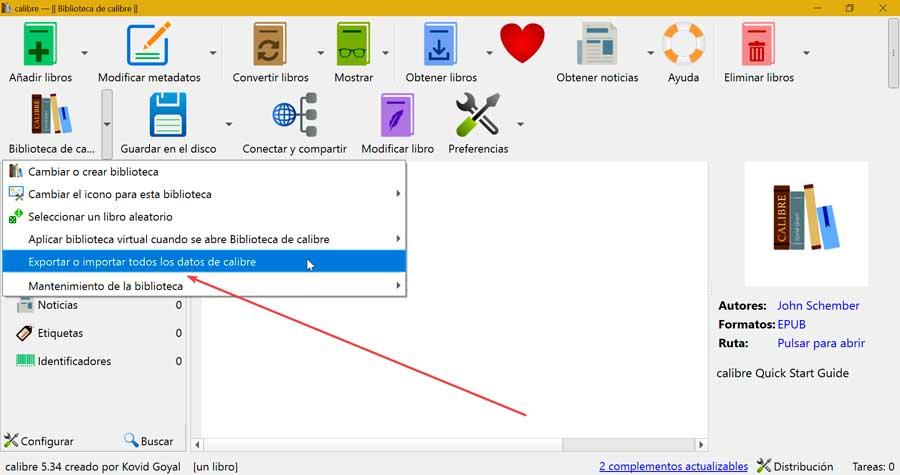
ในหน้าต่างใหม่ที่ปรากฏขึ้นเราต้องคลิกที่ตัวเลือกแรก “ส่งออกข้อมูลความสามารถทั้งหมด” . รวมหนังสือ การตั้งค่า และปลั๊กอินไว้ในโฟลเดอร์เดียว วิธีนี้ทำให้เราสามารถย้ายการติดตั้งลำกล้องพร้อมข้อมูลทั้งหมดไปยังเครื่องใหม่ได้อย่างง่ายดาย นอกจากนี้เรายังสามารถจำลองการกำหนดค่าปัจจุบันหรือบนคอมพิวเตอร์เครื่องที่สองได้ เช่นเดียวกับการสำรองข้อมูล
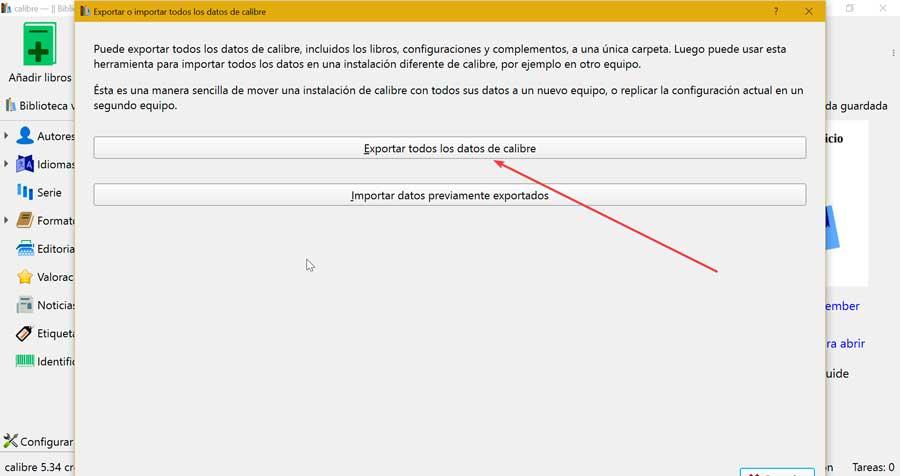
เมื่อเราคลิกแล้ว หน้าจอใหม่จะปรากฏขึ้น ในกล่องโต้ตอบเราต้องเลือกไลบรารีที่เราต้องการส่งออกและคลิก "ตกลง" สุดท้ายเราต้องเลือกโฟลเดอร์ที่เราต้องการบันทึกข้อมูลสำรองเท่านั้น กระบวนการนี้จะสร้างชุดของไฟล์ที่มีขนาดประมาณ 1 GB ซึ่งจะจัดเก็บไลบรารีทั้งหมดของเรา สุดท้าย เราสามารถบันทึกไว้ในหน่วยสำรอง อุปกรณ์จัดเก็บข้อมูลภายนอก หรือในที่ที่เราพิจารณาว่าปลอดภัย
นำเข้าข้อมูลที่บันทึกไว้ก่อนหน้านี้
เมื่อเสร็จแล้ว เราก็ได้นำเข้าไลบรารีพร้อมข้อมูลทั้งหมดที่ปลอดภัยแล้ว ตอนนี้เราสามารถกู้คืนและนำเข้าอีกครั้งในกรณีที่เกิดการสูญหายหรือเพียงแค่ย้ายไปยังคอมพิวเตอร์เครื่องใหม่ของเรา
ในการดำเนินการนี้ เราเปิด Calibre และคลิกที่ส่วน "Calibre Library" ที่เราพบในแถบเครื่องมือด้านบน ในเมนูที่เปิดขึ้น ให้คลิกอีกครั้งที่ “ส่งออกหรือนำเข้าข้อมูล Calibre ทั้งหมด” ต่อมาในหน้าต่างใหม่ที่ปรากฏขึ้น คราวนี้เราเลือกตัวเลือก “นำเข้าข้อมูลที่ส่งออกก่อนหน้านี้” .
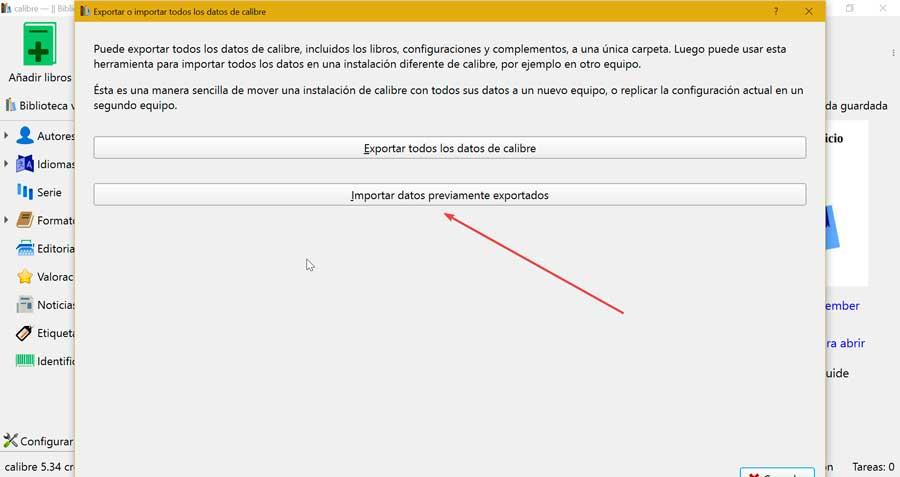
ในหน้าจอถัดไป เราต้องระบุโฟลเดอร์ที่บันทึกข้อมูลที่ส่งออกก่อนหน้านี้ถูกบันทึก และตอนนี้เราต้องการนำเข้าอีกครั้ง เมื่อต้องการทำเช่นนี้ ให้คลิกที่ ปุ่ม “เลือกโฟลเดอร์” และเลือก
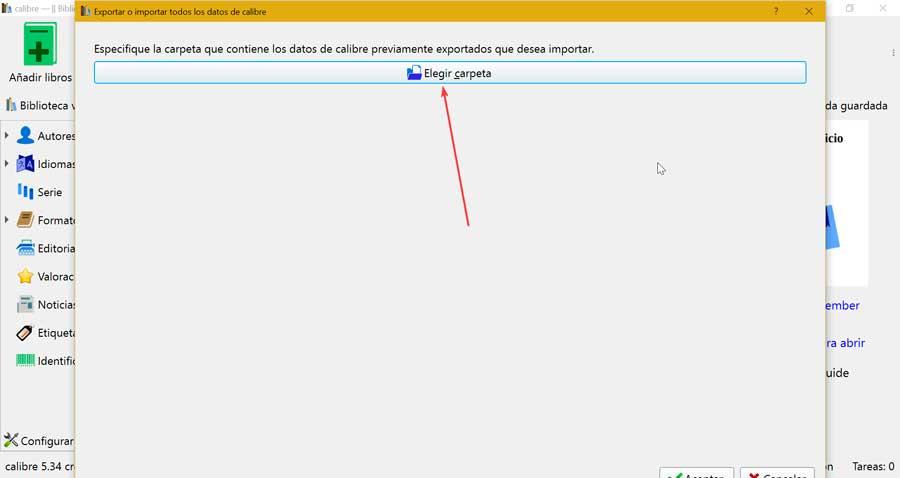
นี้จะทำให้ คำเตือนป๊อปอัปไปยัง ปรากฏบอกเราว่าการดำเนินการนี้หมายความว่าไลบรารี การตั้งค่า ปลั๊กอิน ฯลฯ ทั้งหมดจะถูกนำเข้าอีกครั้ง ในกรณีนี้ เราต้องดำเนินการต่อก็ต่อเมื่อเราได้ส่งออกข้อมูลนี้ไปแล้วก่อนหน้านี้ ตามที่เป็นอยู่เราคลิกที่ "ใช่"
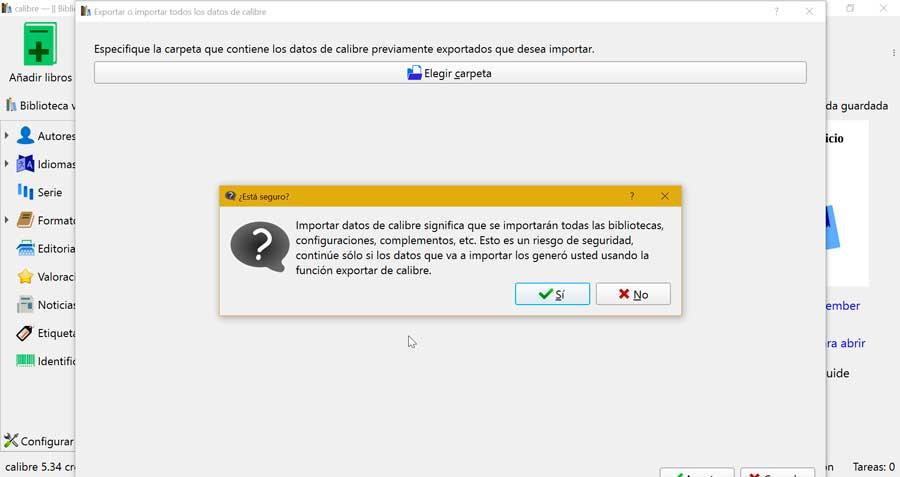
ในหน้าจอนี้ เราระบุตำแหน่งใหม่สำหรับไลบรารีที่เราต้องการนำเข้า ต้องเป็นโฟลเดอร์ว่างในคอมพิวเตอร์ของเรา และหากปล่อยว่างไว้ ไลบรารีจะไม่สามารถนำเข้าได้ เมื่อเลือกแล้ว ให้คลิกที่ “ตกลง” และการดำเนินการจะเสร็จสิ้นทันที
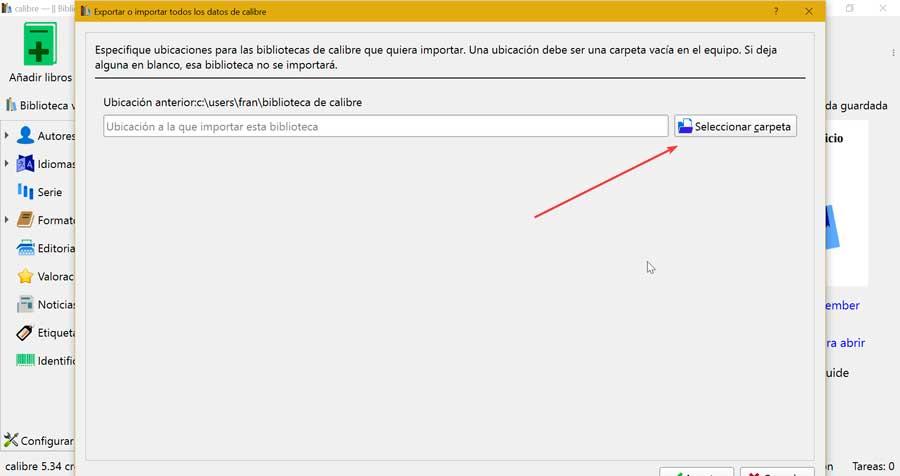
ด้วยวิธีง่ายๆ นี้ เราสามารถส่งออกและนำเข้า eBooks ที่จัดเก็บและจัดระเบียบทั้งหมดได้ ดังนั้นเราจึงสามารถเปลี่ยนฮาร์ดไดรฟ์หรือสำรองเพื่อเตรียมพร้อมสำหรับความโชคร้าย